Det är lätt att spela DVD på Windows 7 med tillgängligt Windows DVD-stöd. Windows DVD-spelare kan ge dig en stor assistent. Du kan dock bli förvånad över nyheterna att Microsoft inte skulle inkludera Windows Media Center i Windows 8 / 8.1 / 10. Med andra ord kanske du inte spelar upp video, DVD eller Blu-ray på Windows 8 / 8.1 / 10 längre med Windows DVD-spelare. DVD-stöd tillämpas inte av Microsoft eftersom nuförtiden dator, särskilt eftersom ultrabooks och surfplattor inte har några DVD-enheter. Så Microsoft tillhandahåller DVD-stöd för licensierad DVD-spelare. Många vill inte förlora DVD-uppspelningsfunktionen när de uppgraderar sin dator till Windows 8 / 8.1 / 10. Sedan är den här artikeln förberedd för dig som om hur man spela DVD på Windows 8 / 8.1 / 10.
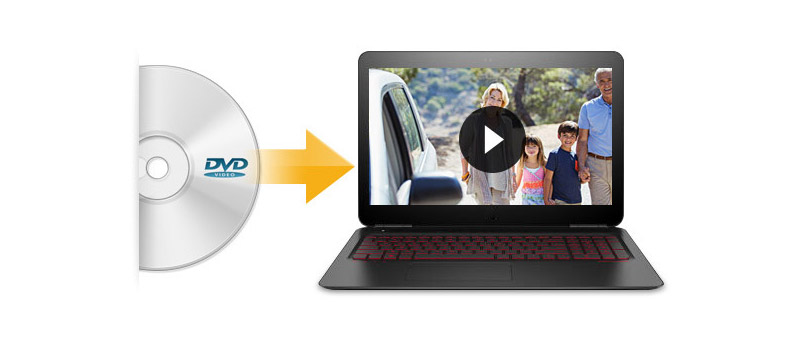
Var hittar jag Windows DVD-spelare för Windows 10? Hur spelar jag DVD på Windows 10?
Om du använder en Windows 10-dator kan du klicka på "Start-menyn" och hitta Windows DVD-spelare från "Alla appar". Windows DVD-spelare för Windows 10 låter dig bekvämt titta på föredragna kommersiella eller hemlagade DVD-skivor. Så länge du köper det för $ 14.99 från Windows Store kan du få licensierat DVD-stöd från Windows.
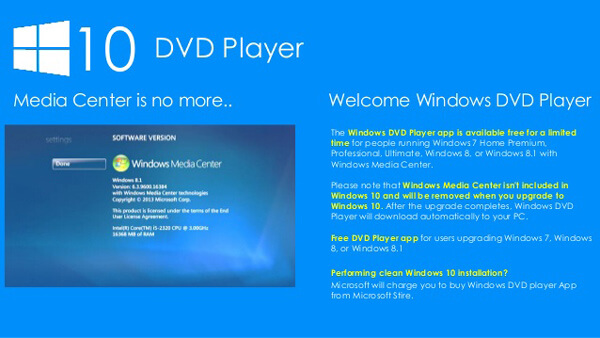
Du kan använda Windows DVD Player på Windows 10. men för Windows 8, 8.1 och 10 användare kan du inte få Microsoft DVD support. Dessutom har Windows Media Pack, som läggs till Media Center till Windows 8 Pro eller 8.1 Pro, inte längre varit tillgängligt att köpa från Microsoft sedan 30 oktober 2015. Sedan finns det alternativ till Windows DVD-spelare i tidigare Windows-versioner, som kan stödja DVD-uppspelning i Windows 8 / 8.1 / 10? Och i den här delen vill vi rekommendera er 4 bäst DVD-spelare för Windows för att ersätta den ursprungliga Windows DVD-spelaren.
Aiseesoft Blu-ray-spelare fungerar som en kraftfull Windows DVD-spelare för att spela DVD / Blu-ray-skivor, mappar eller ISO-filer på en Windows-dator. Du kan också spela alla HD / SD-videofiler och njuta av den uppslukande ljudeffekten.
steg 1Ladda ner DVD-spelare
När du har anslutit DVD-enheten till din Windows-dator kan du göra det ladda ner och installera Aiseesoft Blu-ray Player på din Windows-dator.
steg 2Ladda DVD-fil
Sätt i din DVD-skiva i DVD-enheten. Klicka sedan "Öppna skivan"-knappen för att ladda DVD-filen.

steg 3Spela DVD-fil
Välj DVD-skivan och klicka på "OK" för att spela din DVD-skiva.

steg 4Välj alternativ
Denna professionella DVD-spelare ger dig också flera alternativ, inklusive Spela film, kapitel, ljud, undertexter och andra titlar för bättre visuell upplevelse. Efter det kan du enkelt njuta av dina favorit DVD-filmer på din Windows-dator.

Som den mest använda fria och öppna mediaspelaren, VLC kan spela ett stort antal multimediedokument, streamingprotokoll, video-CD-skivor, ljud-CD-skivor och till och med DVD-skivor. Den kan spela DVD-mappar, DVD-skivor och ISO-filer som en Windows DVD-spelare.
steg 1 Ladda ner, installera och starta VLC Media Player på Windows 8 / 8.1 / 10.
steg 2 Sätt i DVD till datorn.
steg 3 Lägg till skivan genom att klicka på "Öppna fil". Därefter börjar DVD-uppspelning i VLC-fönstret.
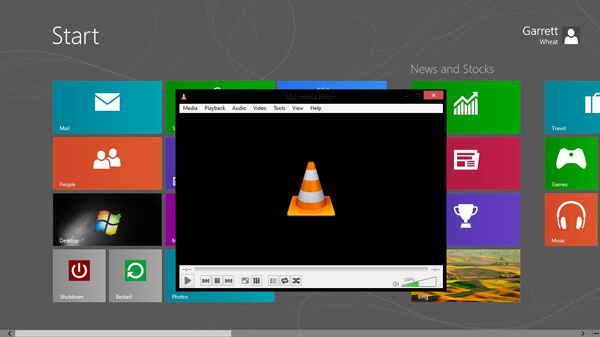
Som namnet antyder, BlazeDVD Free är en gratis DVD-mediaspelare som smidigt kan spela alla SVCD, VCD, CD och DVD. Det stöder också ljud och 1080p HD-videouppspelning. Detta alternativ till Windows DVD-spelare ger användare fullständiga uppspelningsalternativ och kontroller. Dessutom kan programvaran också låta dig skapa ett bildspel för importerade bilder, hantera bokmärken och spellistor. Gratisversionen är kompatibel med Windows XP / Vista / 7/8 / 8.1 / 10.
steg 1 Installera och starta detta gratis Windows DVD Player-alternativ för Windows PC.
steg 2 Sätt i DVD och välj Blaze DVD Free för att spela DVD.
steg 3 Du får ställa in undertexter, anpassa DVD-uppspelningsinställningar och ställa in DVD-ljud som du vill.

5KPlayer är ett annat användbart gratis Windows DVD Player-alternativ som har möjlighet att spela DVD-skivor på alla versioner av Windows. Bortsett från det kan det också stödja uppspelning av 4K / 5K UHD, 1080p HD-videor. 5KPlayer har också en standardradiospelare som gör att du kan lyssna på radio härrörande från Capital, BBC, LBC, Kerrang och så vidare.
steg 1 Ladda ner och installera 5KPlayer. Och klicka på "DVD" i huvudgränssnittet för att ladda DVD-skivan från datorn.
steg 2 Välj en DVD-skiva du vill spela.
steg 3 Klicka på "Öppna" för att påbörja DVD-uppspelning.
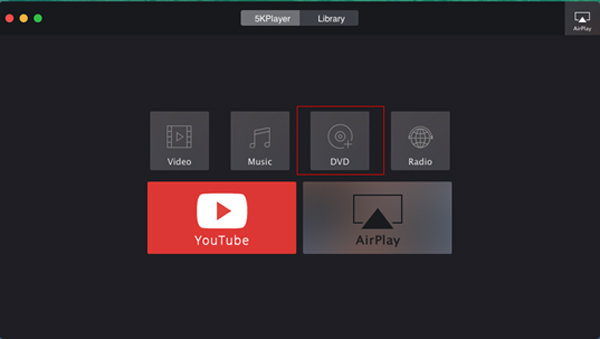
Förutom Windows DVD-uppspelning kan du också lära dig mer om hur man spelar DVD på Mac från vår webbplats.
Det finns faktiskt ett annat bra val för dig att spela DVD på Windows 7/8/10. Du kan rippa hemlagad DVD till dator, så att du enkelt kan titta på video-DVD-skivor när du vill eller göra en säkerhetskopia för vidare användning. Här kommer frågan, hur man rippar DVD för uppspelning i Windows 8 / 8.1 / 10? I den här delen vill vi rekommendera dig ett multifunktionellt videoprogram, Video Converter Ultimate. Förutom dess kraftfulla videokonverterings- och redigeringsfunktioner kan programvaran hjälpa dig att ladda hemlagade DVD-skivor, DVD-mappar och ISO-filer och spara DVD-videor på din Windows-dator utan kvalitetsförlust. Ladda ner och installera först den lysande programvaran.
steg 1 Sätt i en DVD och vänta tills datorn upptäcker den.

steg 2 Starta programvaran, navigera på fliken "Ripper" och klicka på "Ladda skiva" -knappen. Då laddas skivan automatiskt. Två valfria lägen finns här, "Navigation Mode" och "Parser Mode".
steg 3 Sedan listas alla tillgängliga videor på DVD: n i programmets gränssnitt. Dessutom kan du titta på DVD-videon från förhandsgranskningsfönstret.
steg 4 Klicka på "Profil" -knappen och välj det format du föredrar. Slutligen, fliken "Konvertera" för att rippa DVD till datorn.

Efter konvertering av DVD till dator kan DVD-uppspelningen lätt realiseras när du vill utan någon begränsning. För att spela DVD-videor i formatet VOB rekommenderas att du försöker Gratis mediaspelare, den bästa och gratis multimediaspelaren som är kompatibel med Windows 10 / 8.1 / 8/7 / XP / Vista.
Du kan kolla videon nedan:


I den här artikeln talar vi främst om Windows DVD-spelare. Om du inte vet hur du spelar DVD på Windows 10/8 / 8.1, visar vi dig några fantastiska Windows DVD Player-alternativ som hjälper dig spela DVD på din PC. Hoppas att du bättre kan njuta av dina DVD-skivor efter att ha läst det här inlägget.